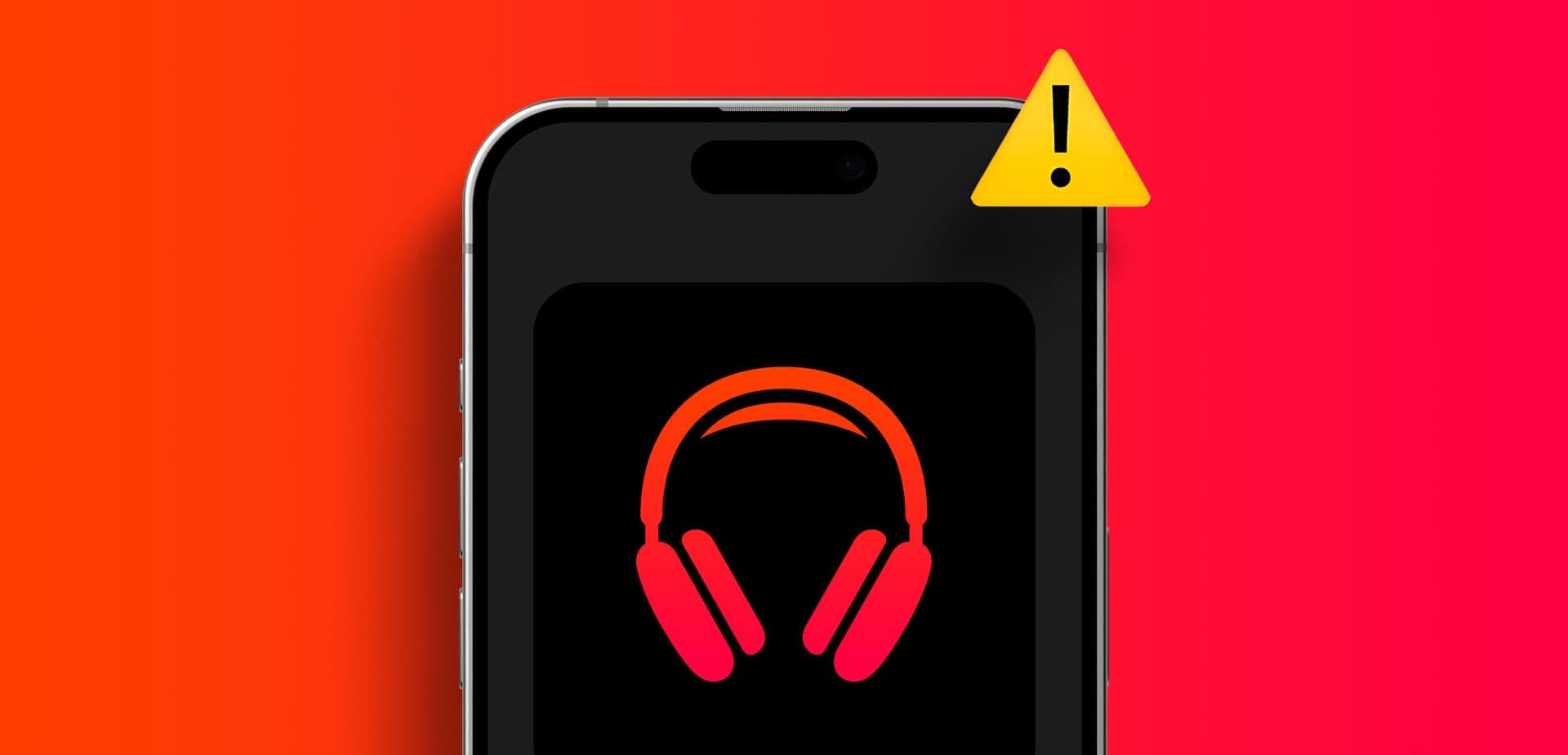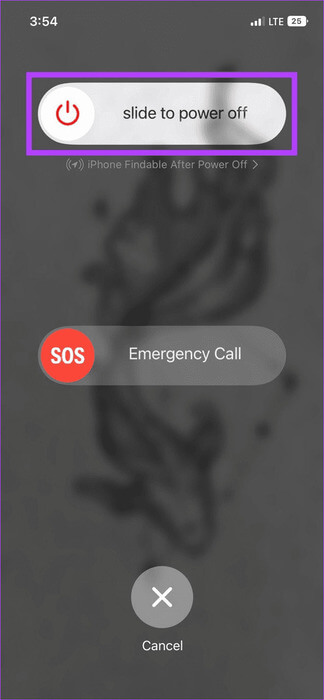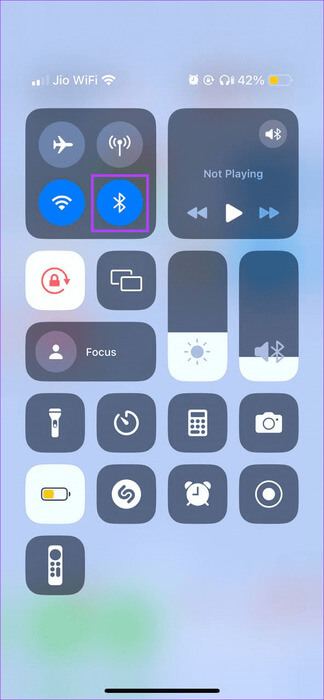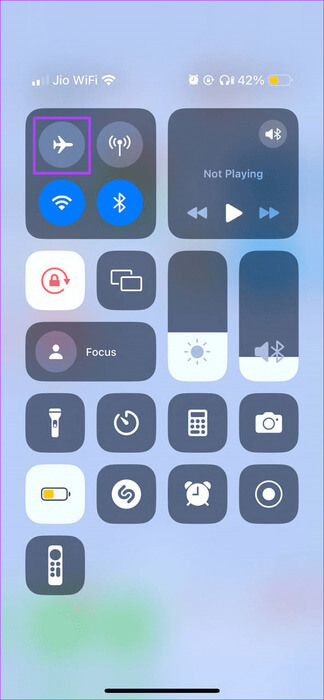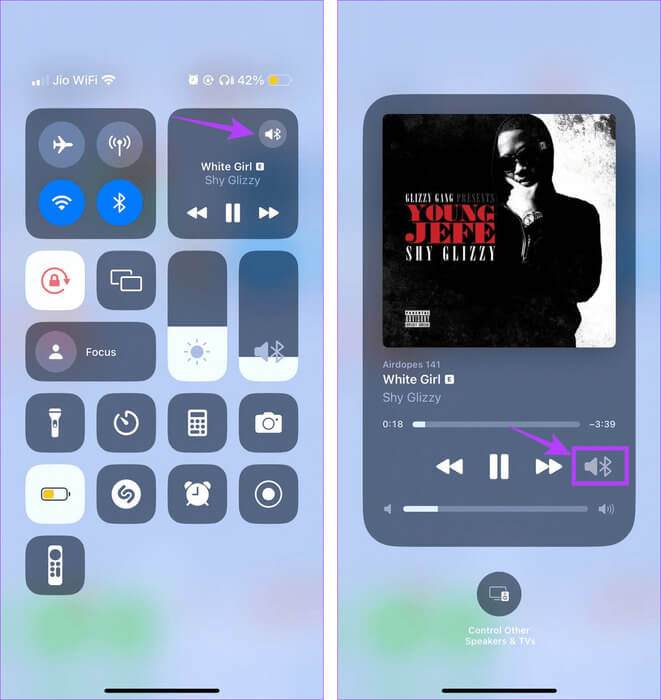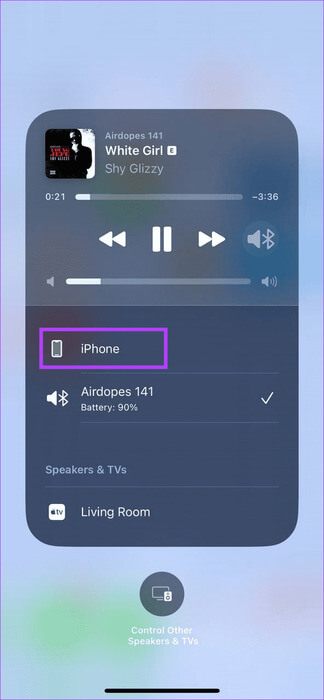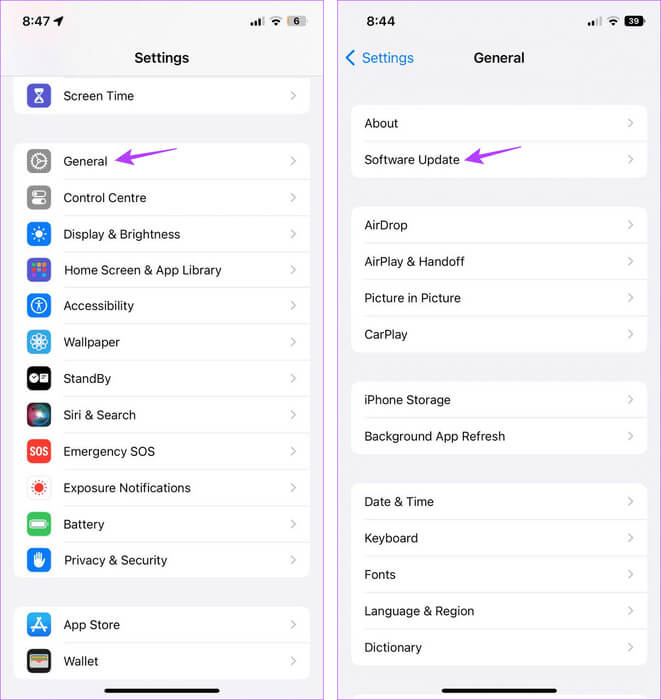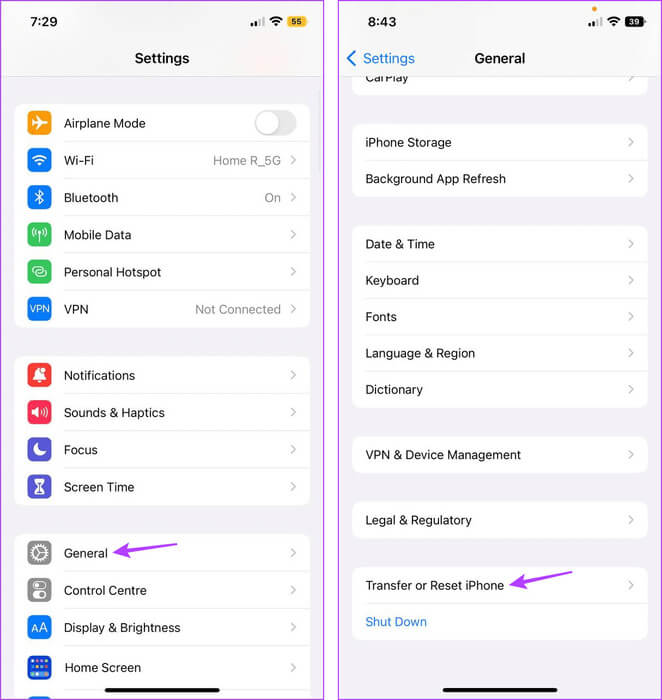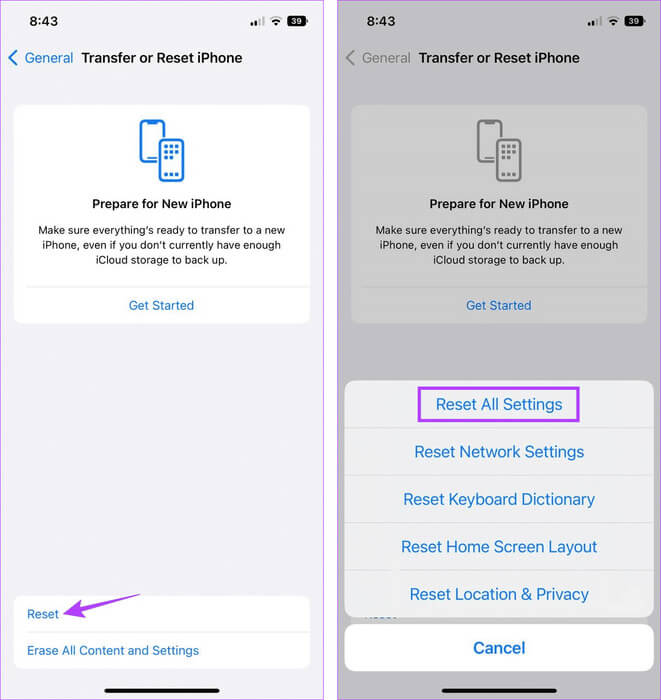iPhone'un Kulaklık Modunda Sıkışmasını Düzeltmenin 10 Yolu
Yeni iPhone kullanıcıları adaptörlere ve Bluetooth aygıtlarına güvenirken, iPhone 6 veya daha düşük bir modele sahip olan kullanıcılar kulaklıklarını doğrudan bağlayabilme lüksüne sahiptir. Peki bunların bağlantısını kestiğinizde iPhone'unuz hâlâ kulaklık modunda takılı kaldığında ne olur? iPhone'un kulaklık modunda takılı kalmasını düzeltmenin 10 yolunu bulalım.
iPhone'un kulaklık modunda takılı kalması sorunu esas olarak bağlantı noktası olan cihazlarla sınırlı olsa da, kulaklık adaptörünün Lightning bağlantı noktasından veya Bluetooth aracılığıyla kablosuz kulaklıkla bağlantısının kesilmesi durumunda da ortaya çıkabilir. Bu gerçekleştiğinde, iPhone'unuz hala kulaklığa bağlı olduğunu düşündüğünden ses artık cihazınızın hoparlörlerinden gelmeyecektir. Bu notta, başlayalım.
1. Kulaklık jakını veya aydınlatma bağlantı noktasını kurulayın
Cihazınız, kulaklık jakı üzerinden kulaklığa veya telefonunuzun Lightning bağlantı noktasına kulaklık konektörüne bağlıyken ıslanırsa, iPhone'unuzu çıkardıktan sonra bile kulaklık moduna geçmesine neden olabilir. Öncelikle bir saç kurutma makinesi kullanın ve söz konusu portun içini nazikçe kurutun.
Ayrıca doğrudan bağlantı noktasına üfleyebilir ve erişilebilir suyu serbest bırakmak için cihazınızı sallayabilirsiniz. Alternatif olarak Kısayollar uygulamasındaki Su Çıkarma kısayolunu kullanın. iPhone'unuzdan su çıkarmak için.
Daha sonra bir bez kullanarak bölgeyi silin ve bir süre bekleyin. Bağlantı noktası yeterince kuruduğunda yanlış uyarı ortadan kalkacaktır. Bağlantı noktasındaki suyun tamamı kuruyana kadar kulaklığınızı çıkardığınızdan emin olun.
2. Telefonunuzu yeniden başlatın
iPhone'unuzu yeniden başlatmak, kulaklığınızın bağlantısını kestiğinizde iPhone'unuzun kulaklık modunda takılıp kalmasına neden olabilecek geçici aksaklıkları gidermenize yardımcı olur. İşiniz bittiğinde, tüm cihaz ayarları ve işlevleri yeniden başlatılacak ve sonunda iPhone'unuzdaki kulaklık modunu kapatmanıza yardımcı olacaktır. Bunu yapmak için aşağıdaki adımları izleyin.
Adım 1: Öncelikle cihazınıza uygun adımları izleyerek iPhone'unuzu kapatın:
- iPhone SE 5. nesil, 5s, 5c ve XNUMX için: Üst düğmeye uzun basın.
- iPhone SE 7. nesil ve üzeri, 8 ve XNUMX için: Yan düğmeye uzun basın.
- iPhone X ve sonrası için: Güç düğmesine ve herhangi bir ses seviyesi kontrol düğmesine aynı anda uzun basın.
Adım 2: Burada, basılı tutun kaydırıcı Sonuna kadar. Ekran kapanana kadar bekleyin.
Aşama 3: Ardından düğmeye uzun basın enerji iPhone'unuzu yeniden başlatmak için.
Ekranda Apple logosu göründüğünde düğmeyi bırakın. Şimdi Kontrol Merkezini kontrol edin veya bir şey başlatmayı deneyin. Hala ses yoksa sorun gidermeye devam edin.
3. Kulaklıkları çıkarın ve oyunun ortasında takın
Oynatma sırasında kulaklığınızı belirlenen yuvadan çıkarmak, sesin çalınmaya devam etmesi için iPhone'unuzun kulaklık modundan cihazınızın hoparlörüne hızlı bir şekilde geçmesine neden olabilir. Çevrimiçi forumlardaki bazı kullanıcılara göre, kulaklıkları en az birkaç kez çıkarıp yeniden takmalı ve kulaklık modu bildirimi kaybolduğunda durmalısınız. Bağlantı noktasının hasar görmesini önlemek için bunu yaparken dikkatli olun.
4. Bluetooth'u kapatın
iPhone'unuzla Bluetooth kulaklık kullanıyorsanız, cihazınızın sürekli olarak onlara bağlanmaya çalışması ihtimali yüksektir. Bu, iPhone'unuzun rastgele kulaklık moduna geçmesine neden olabilir. Bu durumda iPhone'unuzda Bluetooth'u kapatın. Daha sonra bir süre bekleyip tekrar kontrol edin. İşte nasıl.
Adım 1: Kilidi açmak için ekranın sağ üst köşesinden aşağı doğru kaydırın Kontrol Merkezi. Veya iPhone'unuzun Ana Ekran düğmesi varsa ekranın altından yukarı doğru kaydırın.
Adım 2: Burada simgeye dokunun Bluetooth. Kapanmasını bekleyin.
İpucu: İPhone'da Bluetooth otomatik olarak nasıl kapatılır
5. Uçak modunu etkinleştirin ve devre dışı bırakın
içinden iPhone'unuzda Uçak modunu açın-Tüm kablosuz bağlantıları etkili bir şekilde devre dışı bırakabilirsiniz. Buna Wi-Fi ve Bluetooth gibi ayarlar da dahildir. Dolayısıyla, iPhone'unuzda kulaklık modundan çıkmak için Bluetooth'u kapatmak yeterli değilse, devam edin ve Uçak modunu etkinleştirin. Kapatmadan önce bir süre bekletin. Bu, bağlantı ayarlarının çoğunu güncelleyerek sorunu çözecektir. İşte nasıl.
Adım 1: aç Kontrol Merkezi Ekranın alt kısmından kaydırarak. Veya iPhone'unuzun Ana Ekran düğmesi yoksa sağ üst köşeden aşağı doğru kaydırın.
Adım 2: Burada simgeye dokunun Uçak. Uçak simgesi göründüğünde bir süre bekleyin.
Aşama 3: Ardından simgeye tıklayın Uçak kapatmak için tekrar
Cihazınızda Kulaklık Modunun devre dışı olup olmadığını görmek için iPhone menü seçeneklerinizi kontrol edin veya herhangi bir medyayı oynatmayı deneyin.
6. Kulaklık jakını temizleyin
Bundan önce piyasaya sürülen bir iPhone 6 veya başka bir iPhone'unuz varsa, muhtemelen hala bir kulaklık girişi vardır. Yani iPhone'unuz kulaklıkların bağlı olmadığı halde bağlı olduğunu gösteriyorsa bağlantı noktasında bir sorun olabilir. Kulaklık girişinin içini pamuk ucu gibi yumuşak bir şeyle yavaşça temizleyin. Veya kürdanın ucuna yumuşak bir bez takarak yanlış uyarılara neden olan kalıntıları temizlemek için kullanabilirsiniz.
7. Ses çıkışını değiştirmeyi deneyin
iPhone'unuz başka bir cihaza bağlı olsa bile ses çıkışını seçmenize olanak tanır. Bu, özellikle iPhone'unuz daha önce Bluetooth kulaklıklara bağlıysa kullanışlıdır. Menü seçenekleri göründüğünde iPhone'unuzu varsayılan ses çıkış cihazı olarak seçin ve Kulaklık Modunu kapatın. Bunu yapmak için aşağıdaki adımları izleyin.
Adım 1: Kilidi açmak için ekranın sağ üst köşesinden aşağı doğru kaydırın Kontrol Merkezi. Veya iPhone'unuzun Ana Ekran düğmesi varsa ekranın altından yukarı doğru kaydırın.
Adım 2: Burada simgeye dokunun ses.
Aşama 3: Oynatıcı penceresi açıldığında ses çıkış cihazı görünmeyebilir. Bu durumda tuşuna uzun basın. Ses simgesi.
Adım 4: Listeden Cihaz'a dokunun iPhone senin.
İpucu: Ayrıca iPhone'unuzda AirPlay'i kapatın Diğer Apple cihazlarına otomatik olarak bağlanmasını önlemek için.
8. Cihaz kasasını çıkarın
Cep telefonu kılıfları cihazlarımızın korunması açısından vazgeçilmez olsa da, cihazın işlevselliğini de olumsuz etkileyebilmektedir. Dolayısıyla, iPhone kılıfınızda kulaklık girişi koruyucusu varsa, bunun kulaklık modunu kapatıp kapatmadığını görmek için bunu çıkarın. Ayrıca iPhone modelinize uymuyorsa veya özellikle kulaklık jakı veya Lightning bağlantı noktasına yakın kenarlar kırılmışsa kılıfı çıkarabilirsiniz.
9. Yazılım güncellemelerini kontrol edin
Bazı yazılım hatalarının diğer cihaz işlevlerini etkilemesi alışılmadık bir durum değildir. Bu aynı zamanda iPhone'unuzun kulaklıkların yanlış bağlandığını göstermesinin nedeni de olabilir. Bu sorunu düzeltmek için en son yazılım güncellemelerini kontrol edin ve yükleyin. Bu yapıldıktan sonra kulaklık modu devre dışı bırakılmalıdır. İşte nasıl.
Adım 1: Bir uygulama açın Ayarlar Ve basın Yıl.
Adım 2: İşte, tıklayın Yazılım güncelleme.
Aşama 3: Bir güncelleme varsa, tıklayın İndirme ve yükleme.
Güncellemenin indirme ve yükleme işleminin bitmesini bekleyin. Ardından iPhone'unuzun kulaklık modunun devre dışı olup olmadığını görmek için bir şeyler çalmayı deneyin.
10. Tüm Ayarları Sıfırla
iPhone'unuz tüm cihaz ayarlarını sıfırlama özelliğine sahiptir. Bu, cihaz verilerini silmeden iPhone'unuzun kulaklık modunda takılıp kalmasına neden olan kötü ayarlardan kurtulmanıza yardımcı olacaktır. Bunu yapmak için aşağıdaki adımları izleyin.
İpucu: Öğrenmek için açıklamamıza göz atın İPhone'unuzu sıfırladığınızda ne olur?
Adım 1: iPhone'unuzda uygulamayı açın ayarlar. Ardından Yıl.
Adım 2: Aşağı kaydırın ve "iPhone'u aktarın veya sıfırlayın".
Aşama 3: İşte, tıklayın Sıfırlayın.
Adım 4: Ardından Tüm Ayarları Sıfırla Şifrenizi giriniz.
Şimdi sıfırlama işlemini tamamlamak için ekrandaki talimatları izleyin. Daha sonra sorunun çözülüp çözülmediğini kontrol edin.
iPhone'unuzda kulaklık modunu kapatın
iPhone hoparlörleri iyi performans gösterebilir ve çoğu durumda yeterince yüksek ses çıkarabilir. Bu nedenle, yüksek sesle bir şey çalmak istediğinizde sorun olabilir, ancak iPhone'unuz kulaklık modunda takılı kalmıştır. Bu makalenin bu sorunu çözmenize yardımcı olacağını umuyoruz. Dilerseniz yazımıza da göz atabilirsiniz. İPad'iniz kulaklık modunda kaldı.